茶园资源网 Design By www.iooam.com
原图

最终效果

1、打开图片,复制图层,对人物进行脸型,五官,特别是眼睛和眉毛的大概校正。
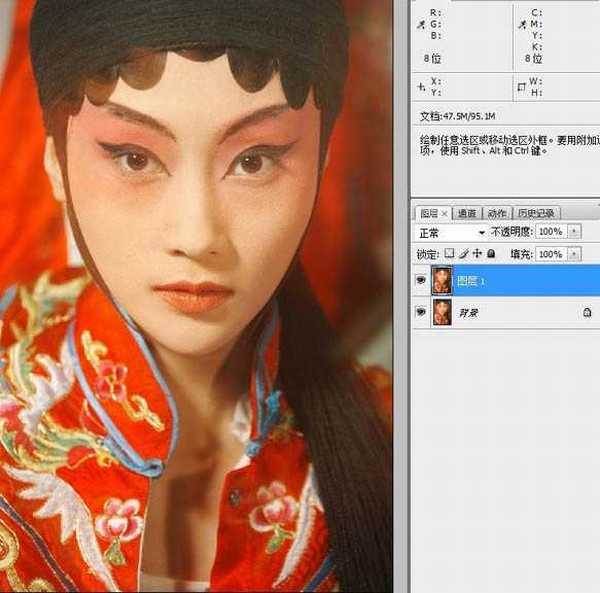
2、用图章工具,对人物的皮肤进行处理。
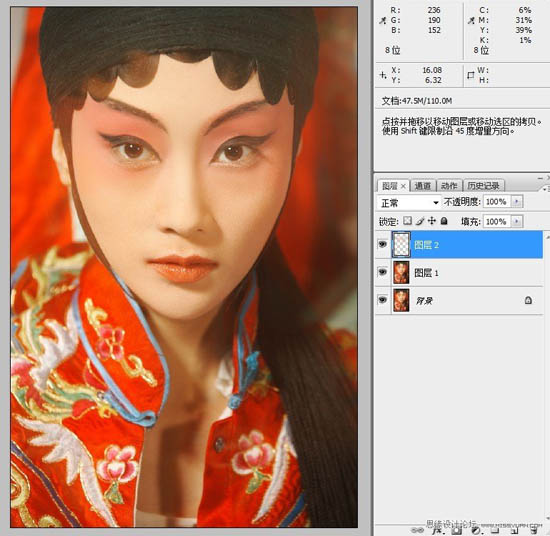
3、对人物的上眼线,眉毛进行加深,以及修饰中间过渡不是很好的部分。
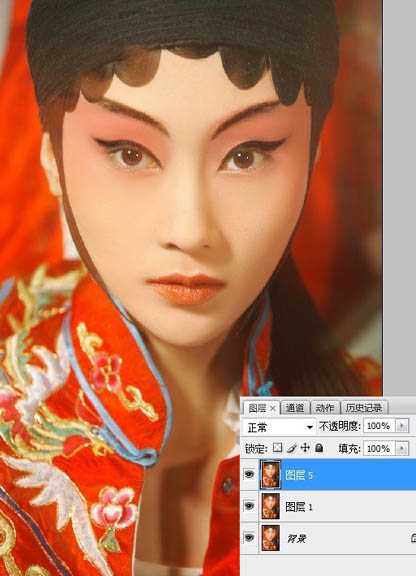
4、细致的把眉毛的轮廓修出,注意边缘不要修的太过僵硬,弧度要过渡自然些。

5、对人物的皮肤进行漂白处理。注意擦出上眼影和嘴唇不用变白。这里是色相饱和度,红色通道,直接提亮度。

6、单独对上眼影的颜色进行调整,这里用可选颜色,对红色通道进行调整。

7、盖印图层,再一次细致的对眼睛,嘴型,上眼线的形状进行液化。

8、现在觉得眼线和眼睛眉毛的部位结合不是很好,单独来修饰。

9、利用PS的工具,单独加深下眼影,注意眼影的过渡,我是加了图层蒙版以后,用低透明度的画笔,一点点擦出来的。

10、单独加深图片左边腮部颧骨的暗影。这里是用的明度对比度。
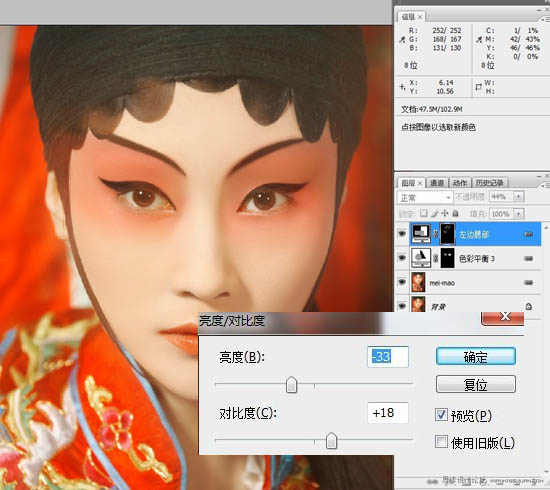
11、感觉暗影还是不够明显,这里再用曲线加深一下。也是单独擦出,看图片斑马线的位置。
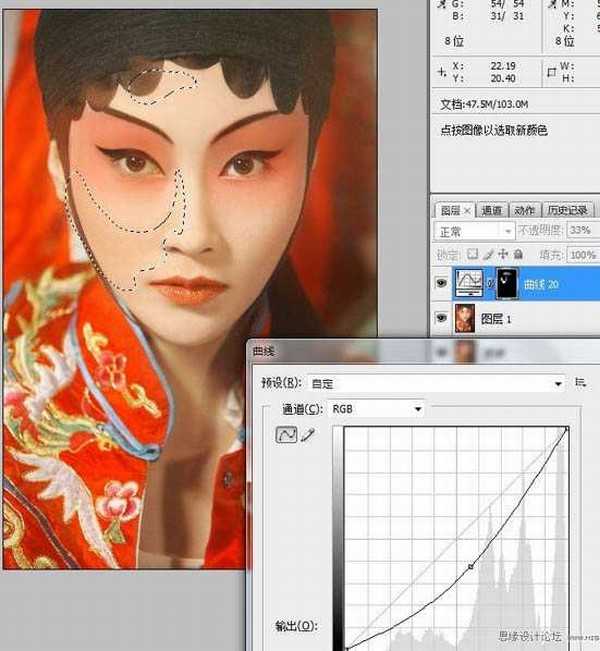
12、调节眼影颜色,尽量接近大红色,工具可选颜色。
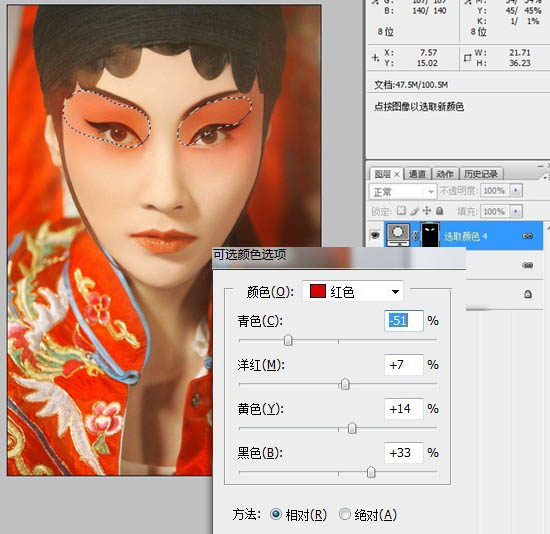
上一页12 下一页 阅读全文

最终效果

1、打开图片,复制图层,对人物进行脸型,五官,特别是眼睛和眉毛的大概校正。
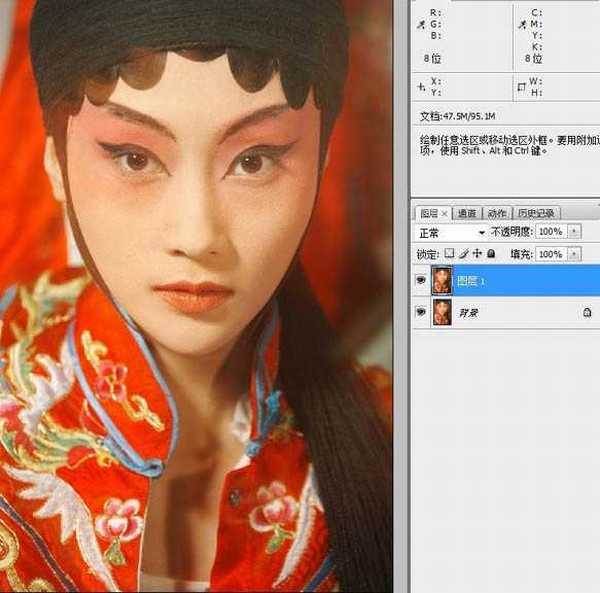
2、用图章工具,对人物的皮肤进行处理。
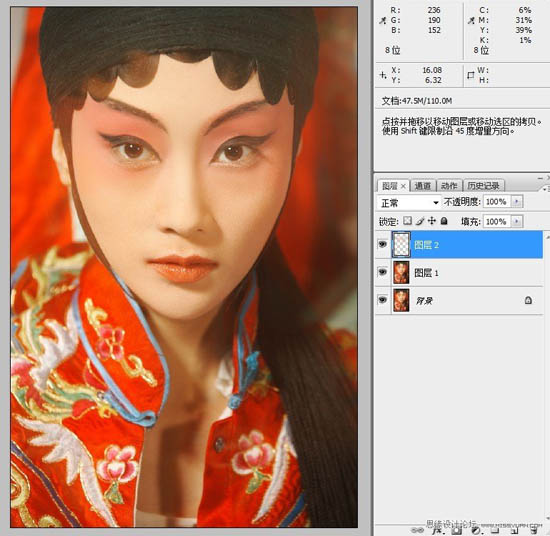
3、对人物的上眼线,眉毛进行加深,以及修饰中间过渡不是很好的部分。
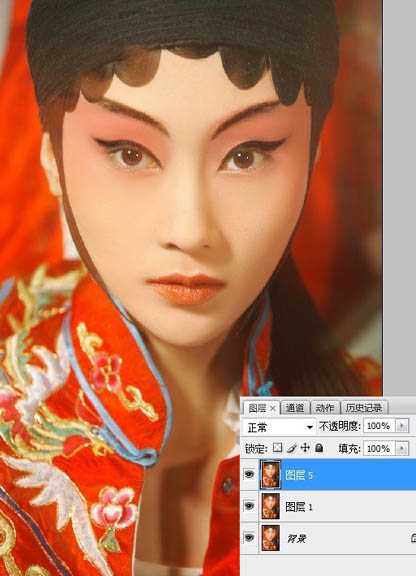
4、细致的把眉毛的轮廓修出,注意边缘不要修的太过僵硬,弧度要过渡自然些。

5、对人物的皮肤进行漂白处理。注意擦出上眼影和嘴唇不用变白。这里是色相饱和度,红色通道,直接提亮度。

6、单独对上眼影的颜色进行调整,这里用可选颜色,对红色通道进行调整。

7、盖印图层,再一次细致的对眼睛,嘴型,上眼线的形状进行液化。

8、现在觉得眼线和眼睛眉毛的部位结合不是很好,单独来修饰。

9、利用PS的工具,单独加深下眼影,注意眼影的过渡,我是加了图层蒙版以后,用低透明度的画笔,一点点擦出来的。

10、单独加深图片左边腮部颧骨的暗影。这里是用的明度对比度。
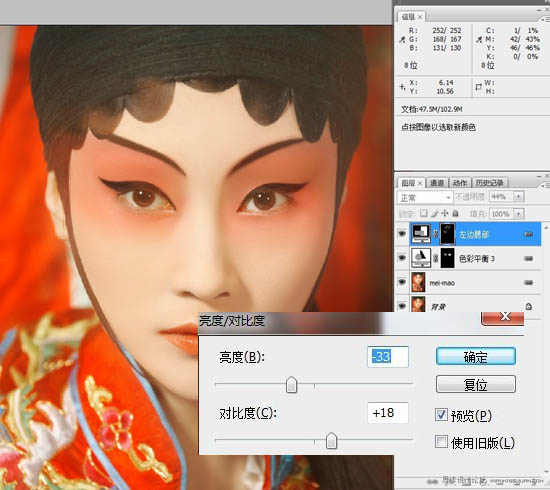
11、感觉暗影还是不够明显,这里再用曲线加深一下。也是单独擦出,看图片斑马线的位置。
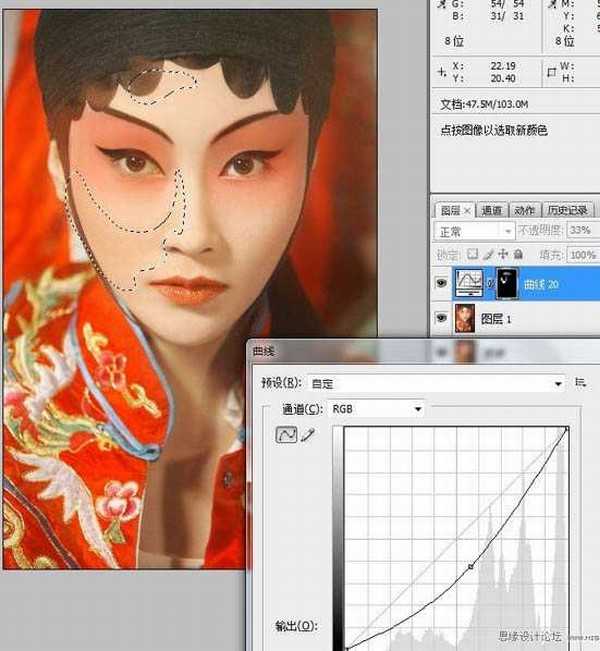
12、调节眼影颜色,尽量接近大红色,工具可选颜色。
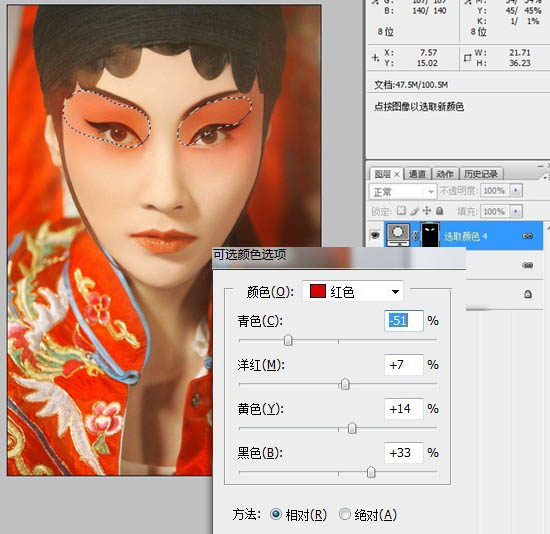
上一页12 下一页 阅读全文
茶园资源网 Design By www.iooam.com
广告合作:本站广告合作请联系QQ:858582 申请时备注:广告合作(否则不回)
免责声明:本站资源来自互联网收集,仅供用于学习和交流,请遵循相关法律法规,本站一切资源不代表本站立场,如有侵权、后门、不妥请联系本站删除!
免责声明:本站资源来自互联网收集,仅供用于学习和交流,请遵循相关法律法规,本站一切资源不代表本站立场,如有侵权、后门、不妥请联系本站删除!
茶园资源网 Design By www.iooam.com
暂无评论...
稳了!魔兽国服回归的3条重磅消息!官宣时间再确认!
昨天有一位朋友在大神群里分享,自己亚服账号被封号之后居然弹出了国服的封号信息对话框。
这里面让他访问的是一个国服的战网网址,com.cn和后面的zh都非常明白地表明这就是国服战网。
而他在复制这个网址并且进行登录之后,确实是网易的网址,也就是我们熟悉的停服之后国服发布的暴雪游戏产品运营到期开放退款的说明。这是一件比较奇怪的事情,因为以前都没有出现这样的情况,现在突然提示跳转到国服战网的网址,是不是说明了简体中文客户端已经开始进行更新了呢?
更新日志
2024年11月19日
2024年11月19日
- 证声音乐图书馆《海风摇曳·盛夏爵士曲》[320K/MP3][63.06MB]
- 龚玥《金装龚玥HQCD》头版限量[WAV分轨]
- 李小春《吻别》萨克斯演奏经典[原抓WAV+CUE]
- 齐秦《辉煌30年24K珍藏版》2CD[WAV+CUE]
- 证声音乐图书馆《海风摇曳·盛夏爵士曲》[FLAC/分轨][321.47MB]
- 群星 《世界经典汽车音乐》 [WAV分轨][1G]
- 冷漠.2011 《冷漠的爱DSD》[WAV+CUE][1.2G]
- 陈明《流金岁月精逊【中唱】【WAV+CUE】
- 群星《Jazz-Ladies1-2爵士女伶1-2》HQCD/2CD[原抓WAV+CUE]
- 群星《美女私房歌》(黑胶)[WAV分轨]
- 郑源.2009《试音天碟》24BIT-96KHZ[WAV+CUE][1.2G]
- 飞利浦试音碟 《环球群星监听录》SACD香港版[WAV+CUE][1.1G]
- 车载音乐最强享受《车载极致女声精选CD》[WAV分轨][1G]
- 童宇.2024-爱情万年历【TOUCH音乐】【FLAC分轨】
- 黄晓君.2010-丽风金典系列VOL.1.2CD【丽风】【WAV+CUE】
